vSphere Web Client & Desktop Client Only
VMware vSphere 5.1 ile yeni yönetim arayüzü olan vSphere Web Client hayatımıza girdi. Artık yönetim tamamen web tabanlı hala geliyor. Ancak yine de bazı şeyleri yapabilmek için desktoplarımıza kurduğumuz vSphere client yazılımına ihtiyacımız bulunmaktadır. Aşağıda sizlerle linki paylaştığım makalede “Ne zaman? Hangi vSphere Client ‘a ihtiyacımız olduğu” konusuna netlik getiriliyor. Her iki tarafta da yazılmayan diğer opsiyonlar, her iki yazılım...